Cómo usar Mac Touch ID en la extensión de Chrome 1Password
Cuando se trata de la administración de contraseñas, la experiencia fluida cuenta mucho, que es lo que hace que 1Password sea un gran problema. Ya sea para crear contraseñas seguras, compartir códigos confidenciales o iniciar sesión rápidamente en sus cuentas, el administrador de contraseñas marca todas las casillas esenciales. Es esta gestión de contraseñas sin complicaciones la que siempre me ha obligado a utilizar 1Password en todos mis dispositivos. Para un proceso de desbloqueo más conveniente para mis cuentas en línea, utilizo Touch ID en combinación con la extensión de Chrome de 1Password. Si a usted también le interesa, aquí le mostramos cómo usar Mac Touch ID en la extensión de Chrome 1Password.
Configurar y usar Touch ID con 1Password Chrome Extension en Mac
Antes de comenzar, hay un par de cosas a tener en cuenta. Si no desea leerlos, use la tabla de contenido a continuación para pasar directamente a la parte del tutorial.
Cosa importante a tener en cuenta
Entonces, ¿cómo se configura la extensión de Chrome 1Password con Touch ID? Bueno, tanto la aplicación 1Password para Mac como su extensión de Chrome funcionan en sincronía. Por lo tanto, una vez que haya configurado el administrador de contraseñas para desbloquear usando el sensor de huellas digitales, la extensión del navegador y la aplicación principal se desbloquearán simultáneamente. Para ser más precisos, desbloquear uno desbloqueará el otro, asegurando que no tenga que tomar la molestia de repetir la misma acción.
Entonces, ¿cuál es el truco?
Tenga en cuenta que 1Password X no es compatible con Touch ID. Por lo tanto, asegúrese de usar la extensión estándar si desea usar el sensor de huellas dactilares. Vale la pena señalar que la extensión debe ser la versión 4.7.x, si está utilizando la aplicación de escritorio requerida para macOS. Y si es 1.15.x, estás usando 1Password X, que no funciona con el sensor de huellas digitales. En pocas palabras, asegúrese de haber marcado la casilla de compatibilidad.
Configurar Touch ID en 1Password en macOS
Para comenzar, primero necesitaremos habilitar Touch ID para que funcione con 1Password en macOS.
- Lanzar el 1 contraseña aplicación en tu Mac.

2. Ahora, ingrese su clave maestra para desbloquear el administrador de contraseñas.
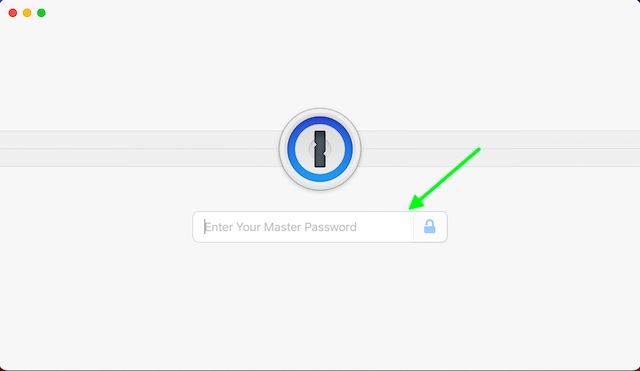
3. A continuación, haga clic en el 1 Menú de contraseña y elige Preferencias.

4. A continuación, haga clic en el Pestaña de seguridad y luego marque la casilla a la izquierda de identifición de toque.

De ahora en adelante, puede desbloquear 1Password usando Touch ID en su Mac. Como se describió anteriormente, la aplicación de escritorio funciona en sincronía con la extensión de Chrome, por lo que tendrá una experiencia de desbloqueo perfecta. Asegúrese de no olvidar su contraseña maestra, ya que a veces necesitará ingresarla en lugar de Touch ID.
Si el administrador de contraseñas está bloqueado, debería ver una ventana emergente que dice “1Password está intentando desbloquearse. Toque ID o ingrese su contraseña para permitir esto “. Luego, puede usar el sensor de huellas dactilares para ingresar a la extensión rápidamente.

Por si acaso, el mensaje no muestra la opción para usar Touch ID, haga clic en el Botón Touch ID en la pantalla de bloqueo.

Nota:
- Según sus necesidades, puede cambiar la frecuencia con la que se requiere su contraseña maestra en lugar de Touch ID. Simplemente abra 1Password -> menú IPassword -> Preferencias -> pestaña Seguridad. Ahora, seleccione la duración en el menú emergente Requerir contraseña maestra.

Configurar y usar Touch ID con 1Password Chrome Extension en macOS
Entonces, esa es la forma en que puede usar Touch ID con la extensión 1Password Chrome en Mac. Siempre que haya marcado la casilla de compatibilidad (como se mencionó anteriormente), puede usar el sensor de huellas digitales con la extensión complementaria de Chrome sin ningún problema. Sin embargo, si tiene algún problema, háganoslo saber en los comentarios a continuación. Intentaremos ayudarlo a resolver los problemas.
Además, recuerde que esta función no es específica de 1Password. Puede usar Touch ID en Mac para desbloquear otros administradores de contraseñas. Por lo tanto, si está utilizando una alternativa de 1Password que admita esta función, asegúrese de utilizarla.



